Cara Beralih Antar Tab Browser Menggunakan Tombol Pintasan
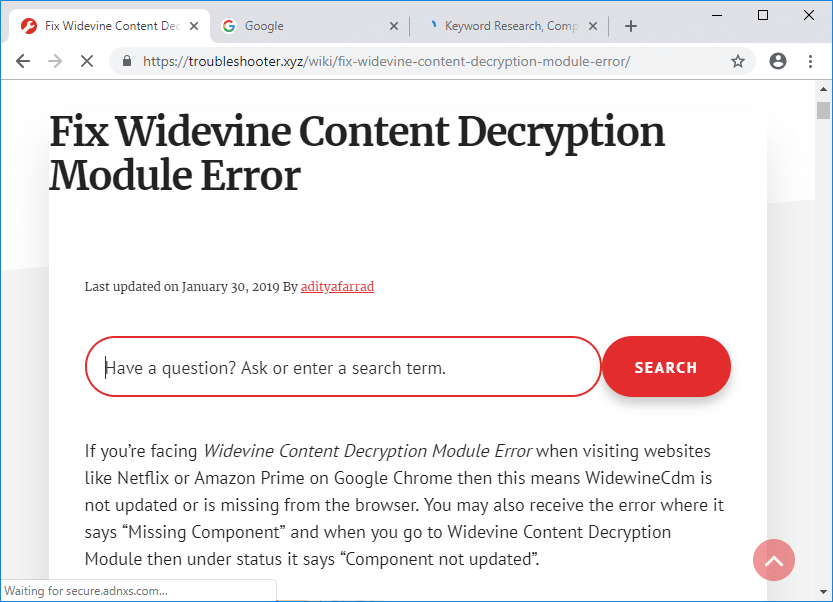
Cara Beralih Antar Tab Browser Menggunakan Tombol Pintasan: Sebagian besar dari kita mengetahui cara beralih antar program yang berbeda di windows, kita menggunakan tombol pintas “ALT+TAB“. Saat melakukan pekerjaan, biasanya kita membuka banyak tab di browser kita sekaligus. Orang biasanya menggunakan mouse untuk beralih antar tab di browser. Namun terkadang lebih mudah menggunakan keyboard jika kita banyak mengetik dan sering membutuhkan info dari berbagai tab di browser.
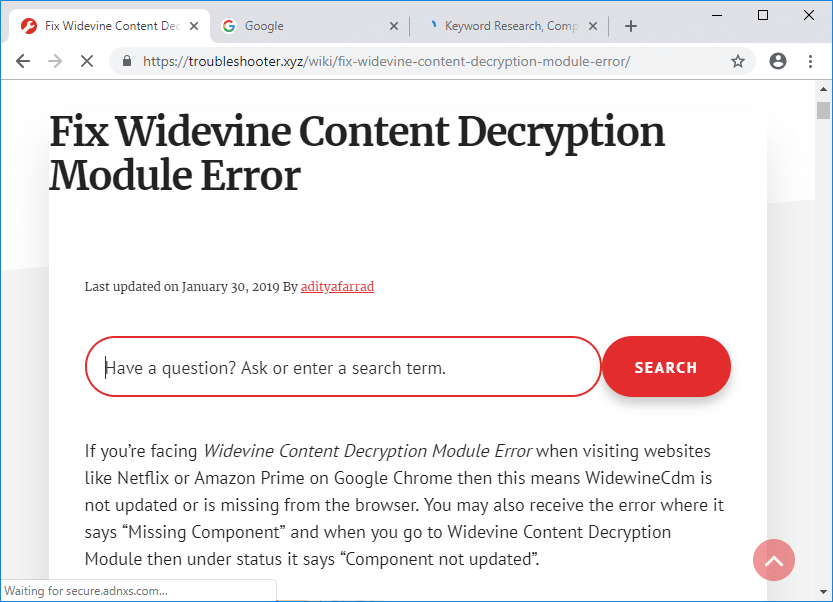
Di browser kita juga banyak sekali shortcut keynya, untung untuk beda browser kebanyakan shortcut keynya sama. Peramban seperti chrome memiliki jenis tombol pintasan berbeda untuk menavigasi tab dengan cara yang unik. Anda bisa langsung membuka tab pertama atau tab terakhir atau Anda bisa berpindah satu per satu dari kiri ke kanan, Anda bahkan bisa membuka tab terakhir yang telah Anda tutup dengan tombol pintasan ini.
Cara Beralih Antar Tab Browser Menggunakan Tombol Pintasan
Pada artikel ini, kita akan mempelajari tentang berbagai tombol pintasan untuk beralih antar tab di browser berbeda seperti Google Chrome, Internet Explorer, dan Firefox menggunakan panduan yang tercantum di bawah ini.
Beralih Antar Tab Google Chrome Menggunakan Tombol Pintasan
1.“CTRL+TAB” adalah tombol pintas untuk berpindah dari tab kiri ke kanan di browser, “CTRL+SHIFT+TAB” dapat digunakan untuk berpindah dari kanan ke kiri antar tab.
2.Beberapa kunci lain juga dapat digunakan di chrome untuk tujuan yang sama “CTRL+PgBAWAH” dapat digunakan untuk bergerak dari kiri ke kanan. Demikian pula, “CTRL+PgUP” dapat digunakan untuk bergerak dari kanan ke kiri di chrome.
3.Ada tombol pintas tambahan di chrome ini “CTRL+SHIFT+T” untuk membuka tab terakhir yang Anda tutup, ini adalah kunci yang sangat berguna.
4.“CTRL+N” adalah tombol pintas untuk membuka jendela browser baru.
5.Jika ingin langsung berpindah ke tab antara 1 sampai 8, cukup klik tombol “CTRL + TIDAK. DARI TAB”. Namun ada satu kendala yaitu Anda hanya dapat berpindah di antara 8 tab jika Anda menekan "CTRL+9″, itu masih akan membawamu ke 8th Tab.
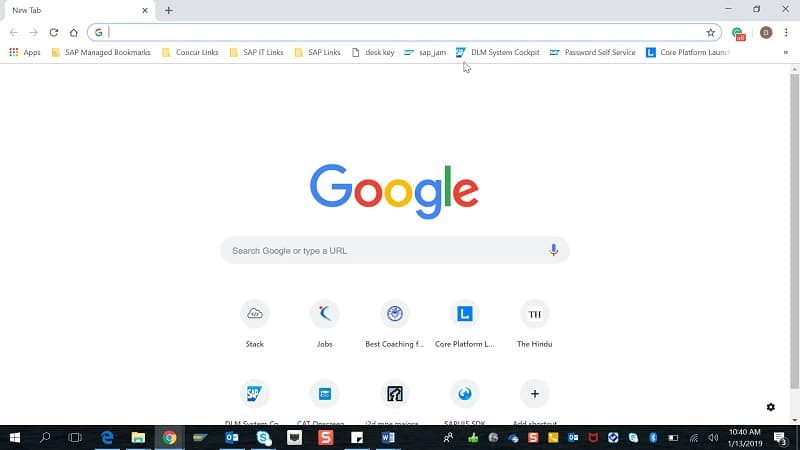
Beralih Antara Internet Explorer Tab Menggunakan Tombol Pintasan
Internet Explorer memiliki shortcut key yang hampir sama dengan chrome, sangat bagus karena kita tidak perlu mengingat banyak key.
1.Jika ingin berpindah dari kiri ke kanan, gunakan tombol pintas "CTRL+TAB” or "CTRL+PgBAWAH” dan untuk berpindah dari kanan ke kiri akan ada tombol shortcut "CTRL+SHIFT+TAB” or "CTRL+PgUP”.
2.Untuk berpindah ke tab, kita bisa menggunakan tombol shortcut yang sama "CTRL + Jumlah Tab”. Disini juga kita mempunyai batasan yang sama, kita hanya bisa menggunakan angka diantara 1 untuk 8 menyukai (CTRL + 2).
3.“CTRL+K” adalah tombol pintas yang dapat digunakan untuk membuka tab duplikat. Akan sangat membantu untuk mengambil referensi.
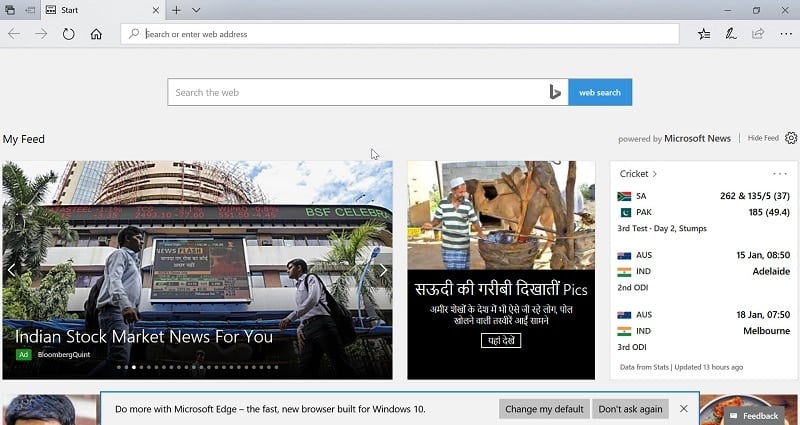
Jadi, ini adalah beberapa tombol pintas penting untuk Internet Explorer. Sekarang, kita akan belajar tentang tombol pintas Mozilla Firefox.
Beralih Antara Mozilla Firefox Tab Menggunakan Tombol Pintasan
1.Beberapa tombol pintas yang umum di Mozilla Firefox adalah CTRL+TAB, CTRL+SHIFT+TAB, CTRL+PgUP, CTRL+PgDOWN dan kaitkan satu CTRL+SHIFT+T dan CTRL+9.
2.“CTRL+RUMAH” dan "CTRL+AKHIR” yang masing-masing akan memindahkan tab saat ini ke awal atau akhir.
3.Firefox memiliki tombol pintas "CTRL+SHIFT+E” yang terbuka Tampilan Grup Tab, di mana Anda dapat memilih tab mana saja menggunakan panah kiri atau kanan.
4."CTRL+SHIFT+PgUp” pindahkan tab saat ini ke kiri dan "CTRL+SHIFT+PgBAWAH” akan memindahkan tab saat ini ke kanan.
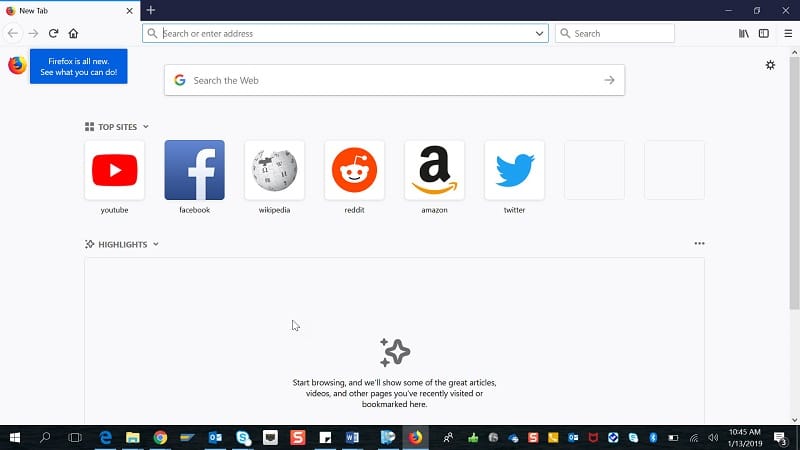
Ini semua adalah tombol pintas yang berguna untuk berpindah antar tab saat bekerja.
Rekomendasi:
Saya harap langkah-langkah di atas dapat membantu Anda dalam belajar Cara Beralih Antar Tab Browser Menggunakan Tombol Pintasan tetapi jika Anda masih memiliki pertanyaan mengenai tutorial ini, silakan tanyakan di bagian komentar.